LENOVO Ideapad Z500 User Manual [fr]
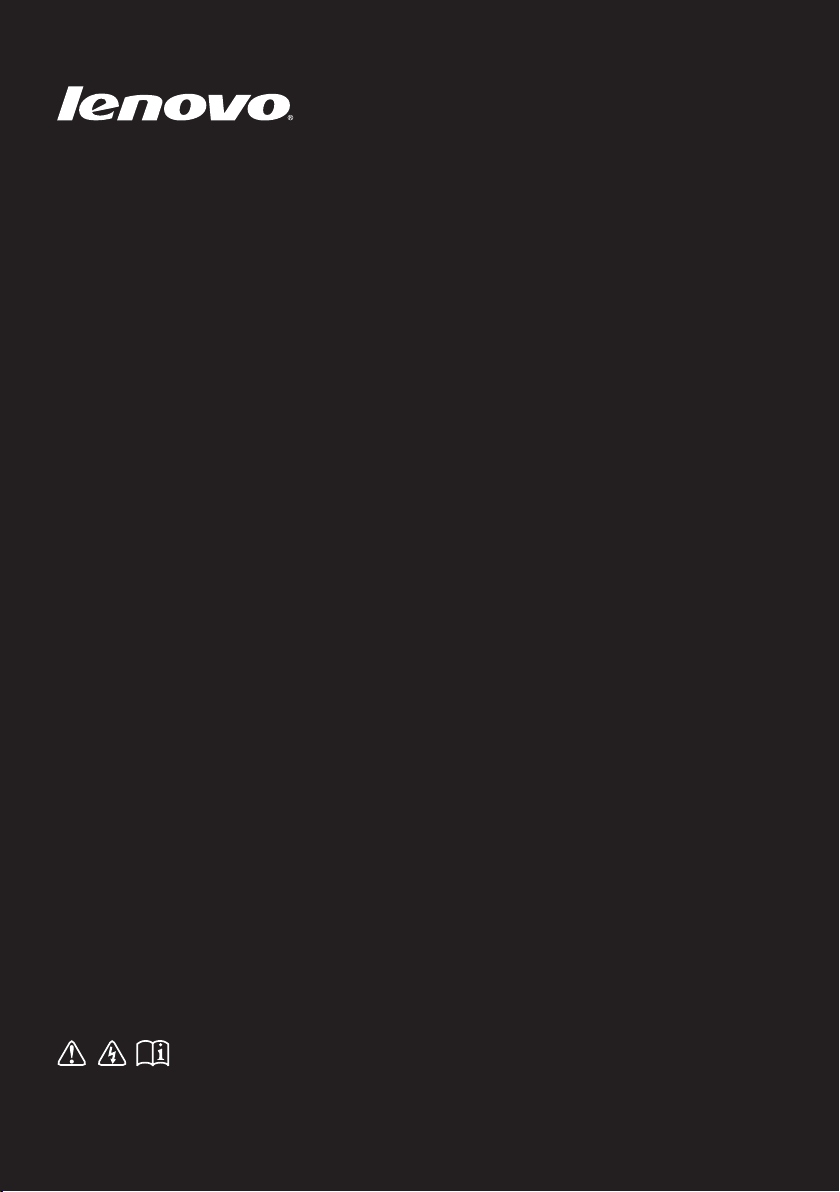
Lenovo Série Z/P
Guide de l’utilisateur V1.0
Lisez attentivement les consignes de sécurité
et les conseils de la documentation fournie
avant d’utiliser votre ordinateur.
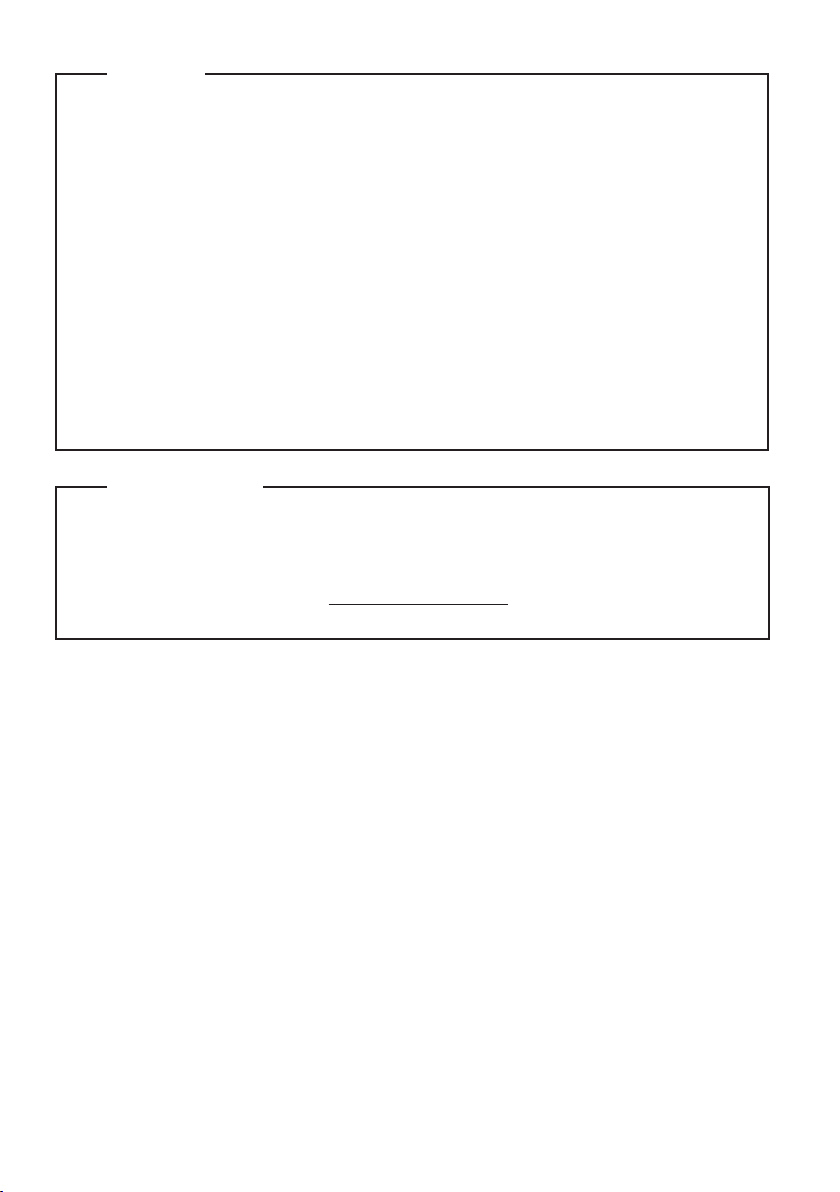
Remarques
Avant d’utiliser cet appareil, lisez tout d’abord le Guide de sécurité et d’informations
•
générales de Lenovo.
Dans ce guide, nous supposons parfois que vous utilisez Windows
•
®
8. Si vous utilisez le
système d'exploitation Windows, il se peut certaines opérations présentent une légère
différence. Si vous utilisez d’autres systèmes d’exploitation, il est possible que certaines
opérations ne vous concernent pas.
Les fonctions décrites dans ce document sont communes à la plupart des modèles. Il est
•
possible que certaines fonctionnalités ne soient pas disponibles sur votre ordinateur, ou
que certaines fonctionnalités incluses sur votre ordinateur ne soient pas décrites dans le
manuel de l’utilisateur.
Les illustrations de ce manuel peuvent présenter des différences par rapport au produit
•
réel. Veuillez vous reporter au produit que vous possédez.
Ce manuel s’applique aux modèles suivants : Lenovo Z400/Z500/Z400 Touch/Z500
•
Touch/P400 Touch/P500/P500 Touch. Les illustrations de ce manuel représentent le
modèle Lenovo Z500, sauf indication contraire.
Avis réglementaire
Le document Avis réglementaire fournit des informations sur les normes de sécurité et
•
d’exposition aux radiofréquences. Lisez attentivement ce document avant d’utiliser des
périphériques sans fil sur votre ordinateur.
Pour le consulter, visitez le site http://www.lenovo.com, cliquez sur Support, puis sur
•
User’s guides and manuals.
Première édition (septembre 2012)
© Copyright Lenovo 2012.
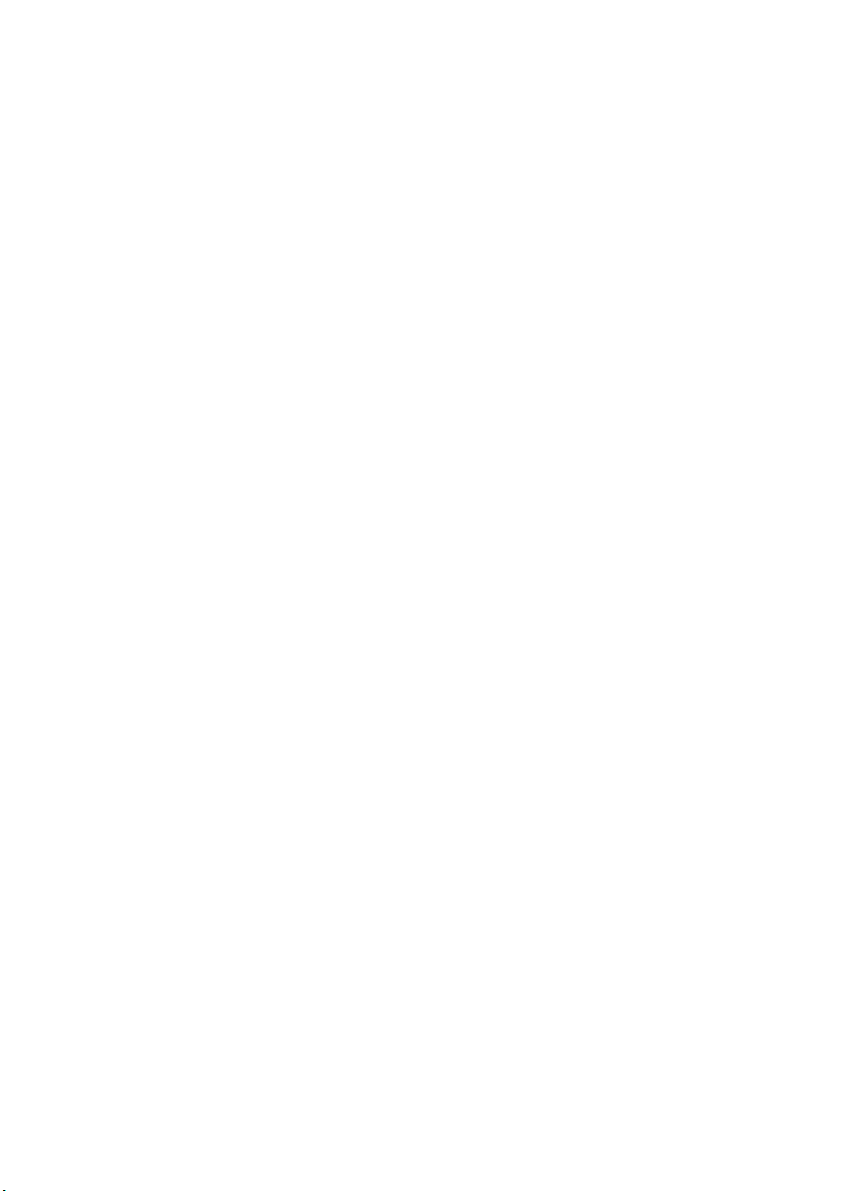
Table des matières
Chapitre 1. Découvrir votre ordinateur ............................................................................................ 1
Vue de dessus ................................................................................................................................................ 1
Vue de gauche ............................................................................................................................................... 6
Vue de droite.................................................................................................................................................. 9
Vue de face ................................................................................................................................................... 10
Vue de dessous ............................................................................................................................................ 11
Chapitre 2. Premiers pas avec Windows 8 .................................................................................... 12
Première configuration du système d’exploitation................................................................................12
Interfaces du système d’exploitation........................................................................................................ 12
Les Charms................................................................................................................................................... 13
Mise en mode Veille ou arrêt de l’ordinateur ......................................................................................... 15
Fonctionnement de l’écran tactile (sur certains modèles) ..................................................................... 17
Connexion au réseau local LAN sans fil .................................................................................................. 21
Aide et support............................................................................................................................................ 22
Chapitre 3. OneKey Recovery System de Lenovo ........................................................................ 23
Chapitre 4. Dépannage .................................................................................................................... 24
Foire aux questions ..................................................................................................................................... 24
Résolution des problèmes .......................................................................................................................... 26
Marques ............................................................................................................................................ 29
i
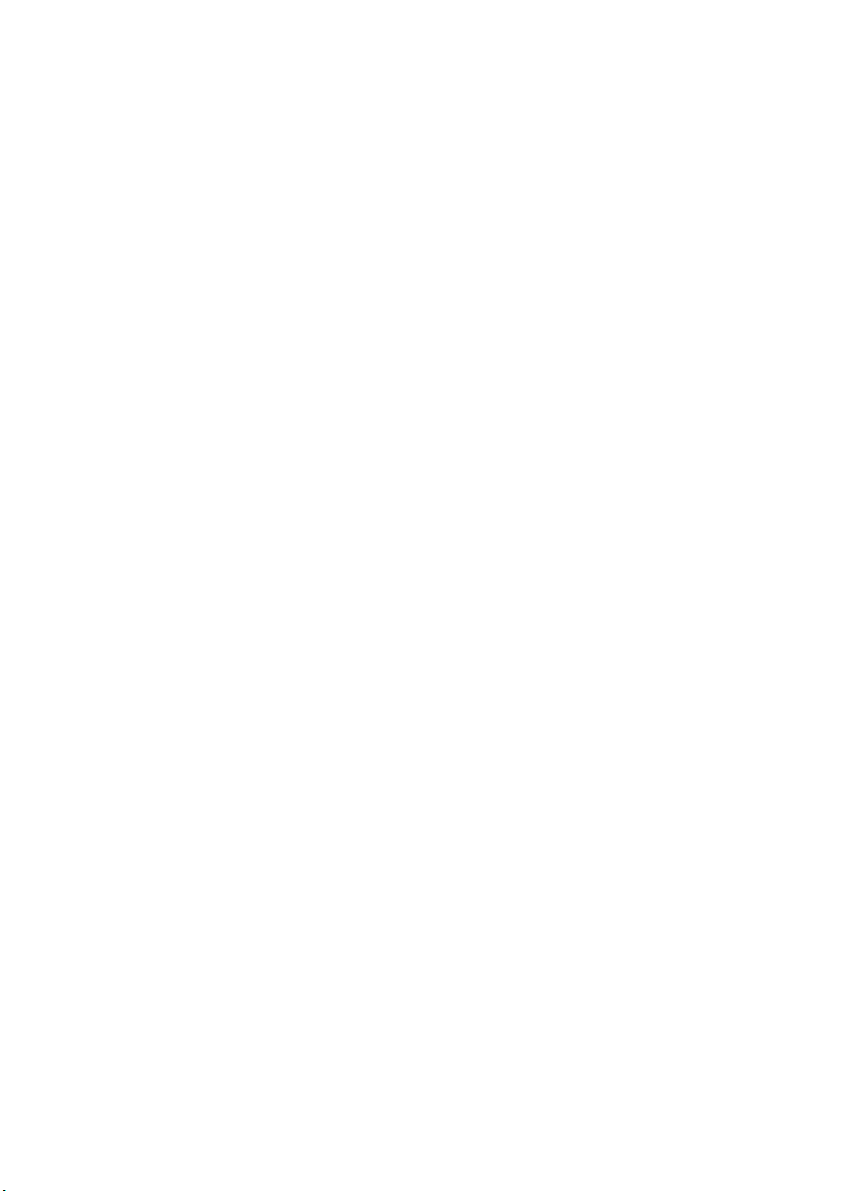
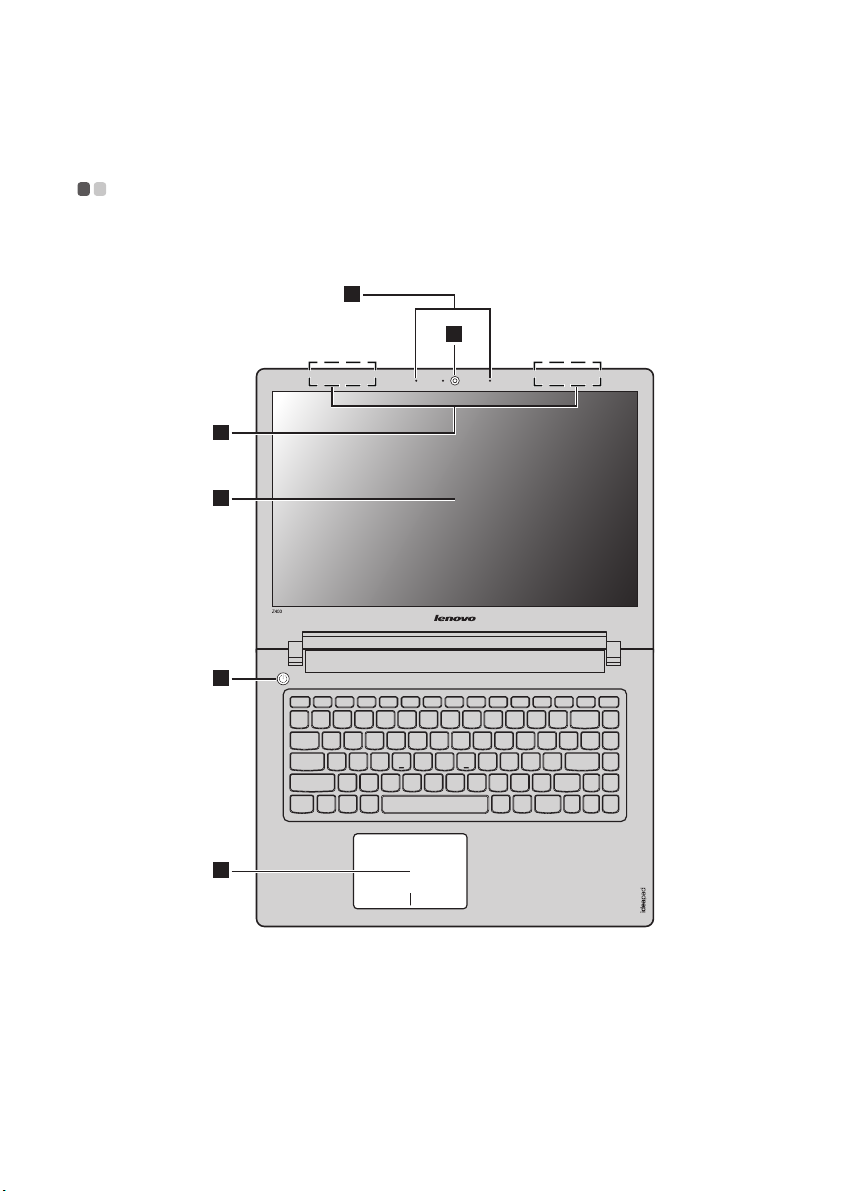
Chapitre 1. Découvrir votre ordinateur
Vue de dessus - - - - - - - - - - - - - - - - - - - - - - - - - - - - - - - - - - - - - - - - - - - - - - - - - - - - - - - - - - - - - - - - - - - - - - - - - - - - - - - - - - - - - - - - - - - - - - - - - - - - - - - - - -
Z400
2
1
3
4
5
6
1
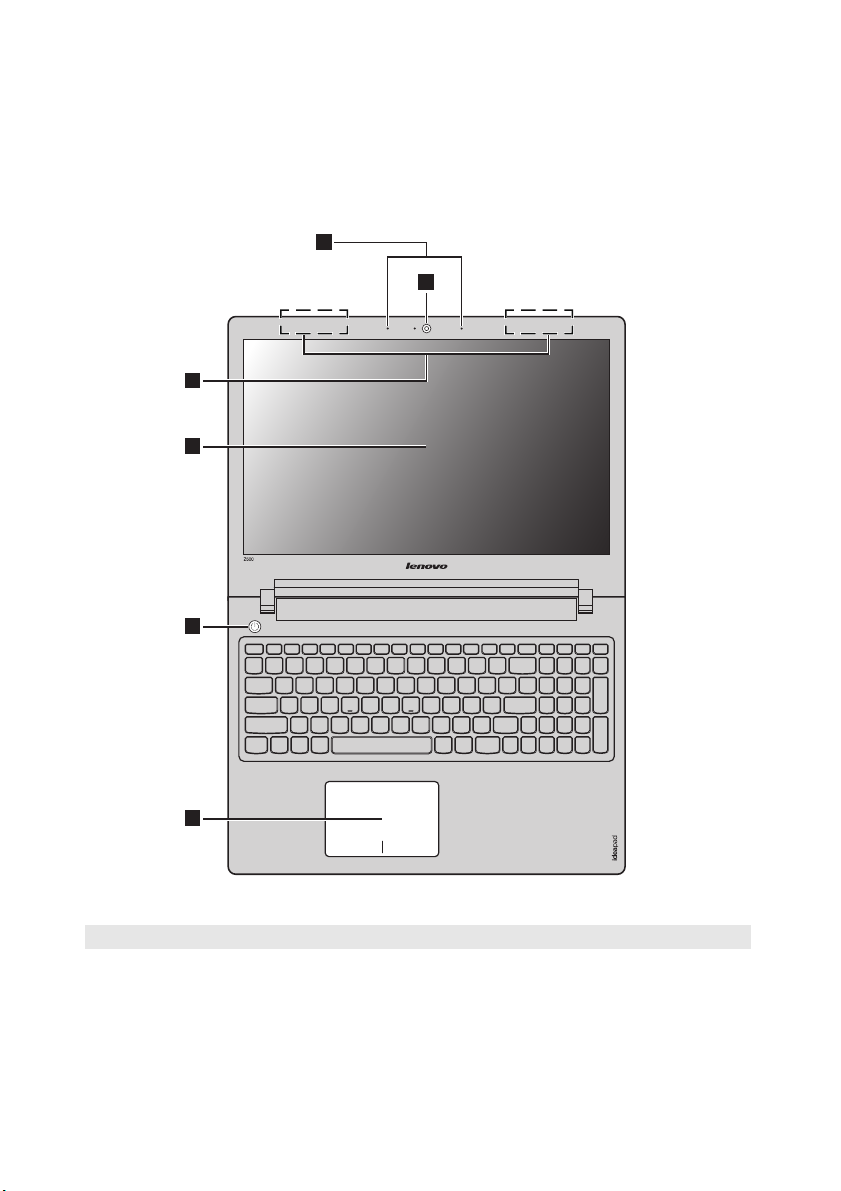
Chapitre 1. Découvrir votre ordinateur
Z500/P500
2
3
4
5
1
6
Remarque : Les éléments marqués indiquent les pièces qui ne sont pas visibles de l’extérieur.
Attention :
• Au moment de fermer le panneau d’affichage, veillez à ne laisser aucun stylo, ni d'autre objet entre le
panneau d'affichage et le clavier, au risque d'endommager le panneau d'affichage.
2
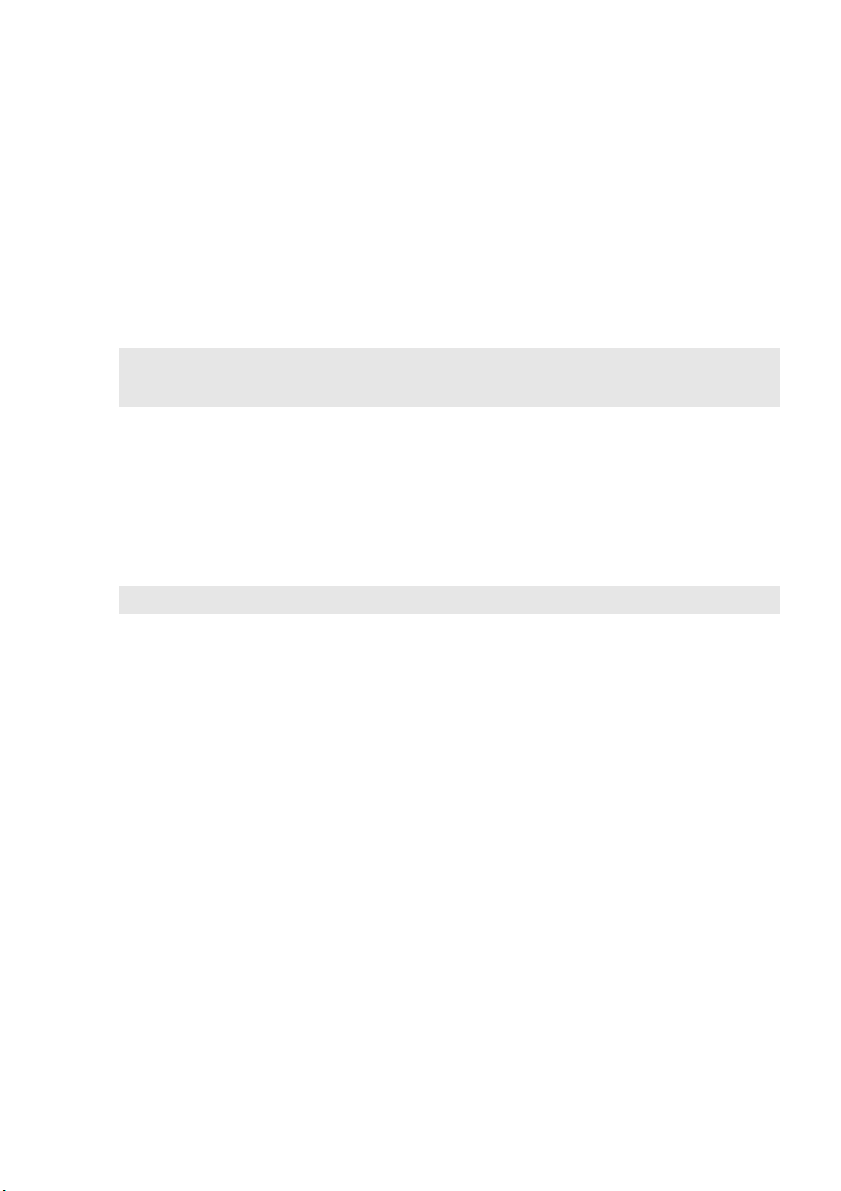
Chapitre 1. Découvrir votre ordinateur
Caméra intégrée
a
b
Microphone intégré
Antennes LAN sans fil
c
Écran de l'ordinateur
d
Remarque : Certains modèles peuvent être dotés d'un écran multi-touch. Veuillez vous reporter au
Bouton de mise en
e
produit que vous possédez. Pour de plus amples détails, consultez « Fonctionnement de
l’écran tactile (sur certains modèles) » à la page 17.
marche
Pavé tactile
f
Remarque : Appuyez sur F6 pour activer/désactiver le pavé tactile.
Utilisez la caméra pour la communication vidéo. ou prendre des photos.
Permet de capturer les sons qui peuvent être utilisés au cours d’une
conférence vidéo, d'une narration ou encore de l’enregistrement de son.
Connectez l’adaptateur LAN sans fil pour envoyer et recevoir la radio sans
fil.
L'écran d'ordinateur avec rétro-éclairage LED offre une sortie visuelle
brillante.
Appuyez sur ce bouton pour mettre l’ordinateur sous tension.
Le pavé tactile fonctionne comme la souris classique.
Pavé tactile : Faites glisser le bout de votre doigt sur le pavé pour déplacer
le pointeur sur l’écran, dans la direction souhaitée.
Boutons du pavé tactile : Les fonctions des côtés gauche/droit
fonctionnent de la même manière que les boutons gauche/droit de la
souris classique.
3
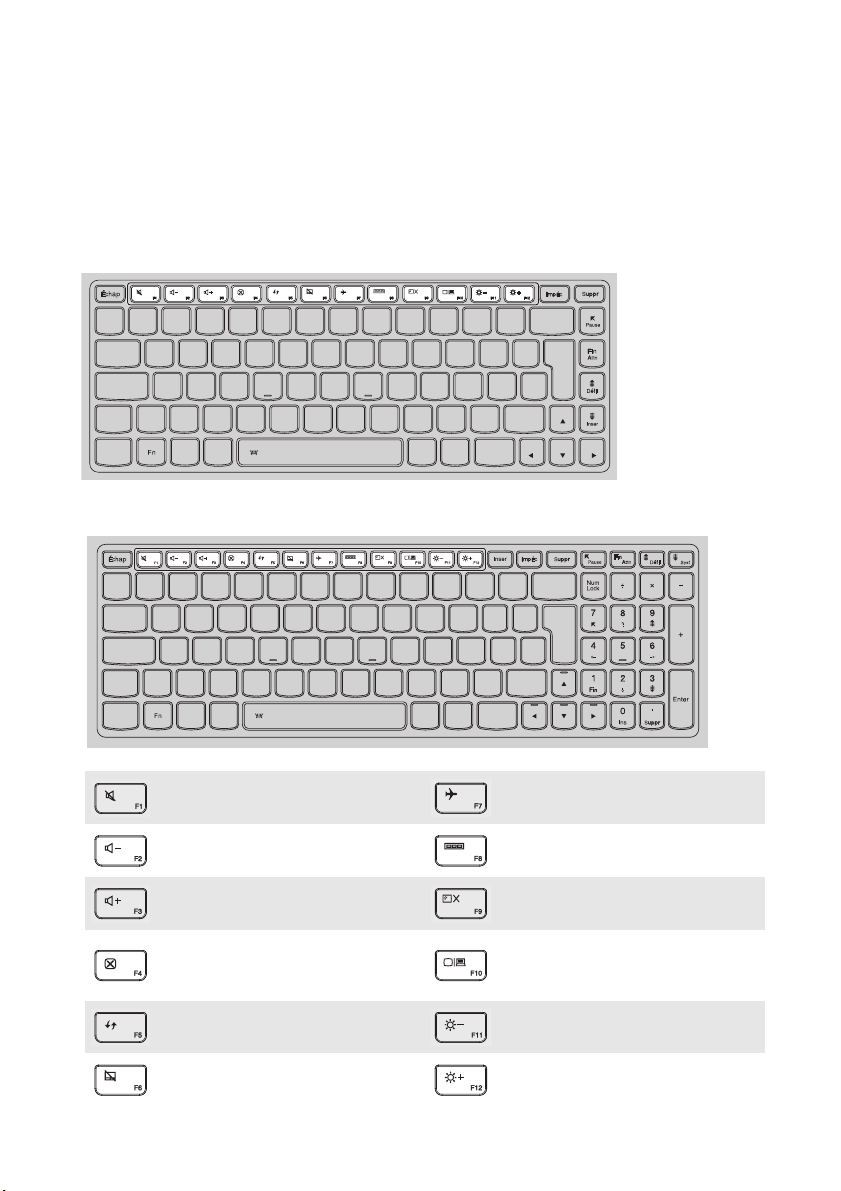
Chapitre 1. Découvrir votre ordinateur
Raccourcis clavier
Les raccourcis clavier sont situés sur la ligne des touches de fonctions sur le clavier. Appuyez sur
les touches de fonction appropriées pour un accès rapide à certains paramètres du système.
Z400
Z500/P500
Permet d’activer/désactiver le
:
son.
Permet de réduire le volume.
:
Permet d’augmenter le volume.
:
Permet de fermer la fenêtre
:
active.
Permet d’actualiser le bureau ou
:
la fenêtre actuellement active.
Permet d’activer/désactiver le
:
pavé tactile.
Permet d'activer/désactiver le
:
mode Avion.
Permet d’afficher toutes les
:
applications actives.
Active/désactive le
:
rétroéclairage de l'écran LCD.
Permet de basculer l’affichage
entre l’ordinateur et un
:
périphérique externe.
Permet de réduire la luminosité
:
de l’écran.
Permet d’augmenter la
:
luminosité de l’écran.
4
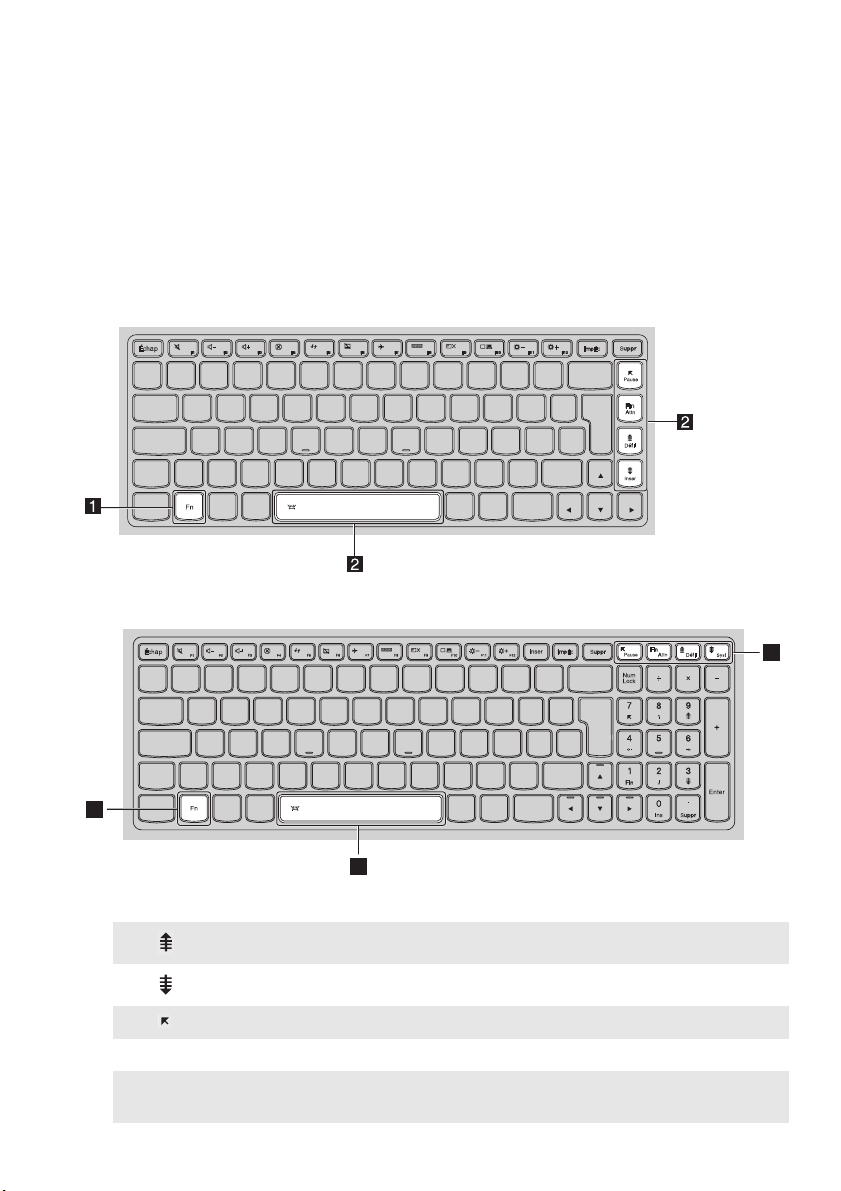
Chapitre 1. Découvrir votre ordinateur
Combinaison de touches de fonction
Grâce à l'utilisation des touches de fonction, vous pouvez modifier les fonctionnalités
opérationnelles instantanément. Pour utiliser cette fonction, appuyez et maintenez Fn ;
puis appuyez sur une des touches de fonctions .
b
Z400
Z500/P500
a
2
1
2
La section suivante décrit les fonctionnalités de chaque touche de fonction.
Fn + :
Fn + :
Fn + :
Fn + Fin : Active la fonction Interruption.
Fn + Espace
(sur certains modèles) :
Active/désactive le verrouillage du défilement.
Active la demande du système.
Active la fonction pause.
Active/désactive le rétro-éclairage du clavier.
5
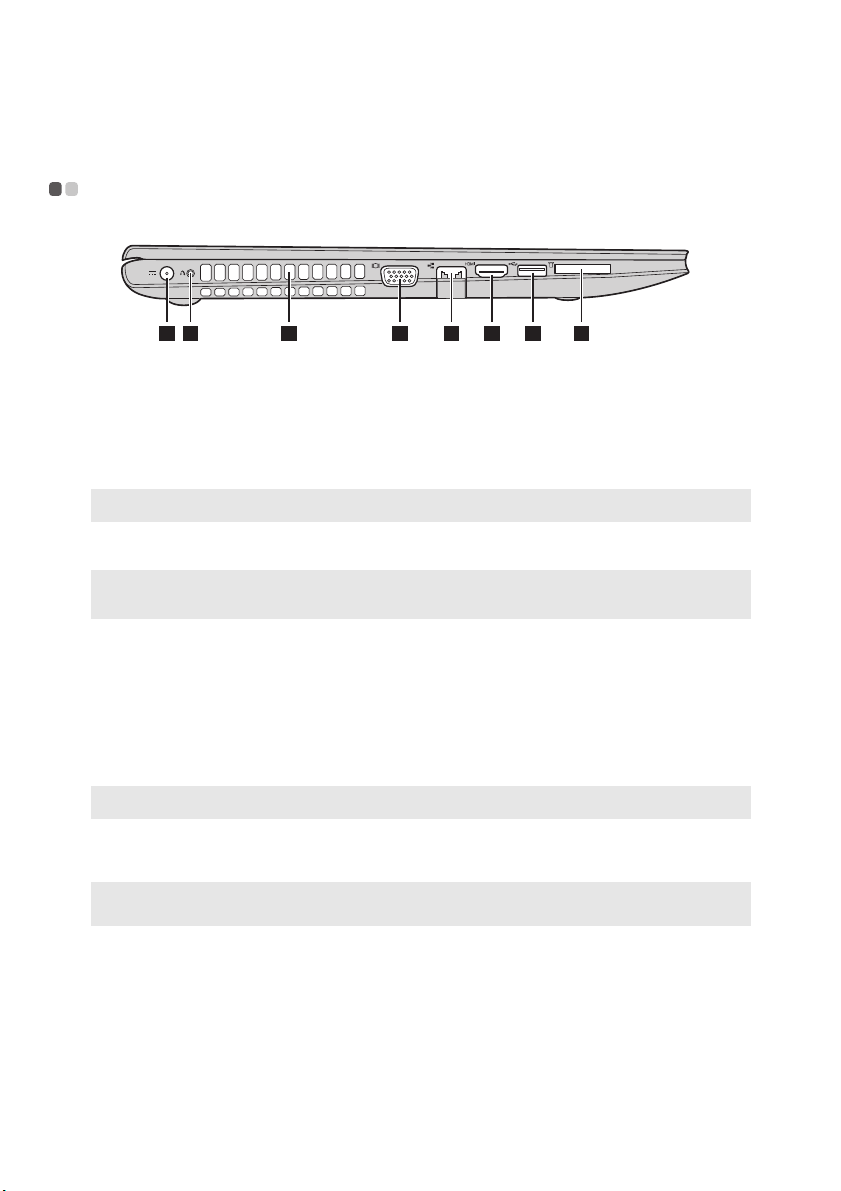
Chapitre 1. Découvrir votre ordinateur
c
Vue de gauche - - - - - - - - - - - - - - - - - - - - - - - - - - - - - - - - - - - - - - - - - - - - - - - - - - - - - - - - - - - - - - - - - - - - - - - - - - - - - - - - - - - - - - - - - - - - - - - - - - - - - - - - - -
87654321
a
Fiche d’adaptateur
Branchez l’adaptateur secteur ici.
secteur
Bouton Novo
b
Remarque : Pour de plus amples détails, consultez « OneKey Recovery System de Lenovo » à la page 23.
Grilles de ventilation
Remarque : Assurez-vous qu'aucune des grilles de ventilation ne soient bloquées, sinon une surchauffe
d
Port VGA
e
Port RJ-45
f
Port HDMI
g
Port USB
Remarque : Pour de plus amples détails, consultez « Connexion des périphériques USB » à la page 8.
h
Fente pour carte
de l'ordinateur peut se produire.
Lorsque l'ordinateur est éteint, appuyez sur ce bouton pour démarrer le
système de récupération de Lenovo ou de l'utilitaire de configuration du
BIOS, ou pour entrer dans le menu de démarrage.
Dissiper la chaleur interne.
Connecte des périphériques d'affichage externe.
Ce port connecte l'ordinateur à un réseau Ethernet.
Permet de connecter des périphériques disposant d’une entrée HDMI,
notamment un téléviseur ou encore un écran externe.
Permet de connecter les périphériques USB.
Insérez les cartes mémoire (non fourni) ici.
mémoire
Remarque : Pour de plus amples détails, consultez « Utilisation des cartes mémoires (non fourni) » à la
page 8.
6
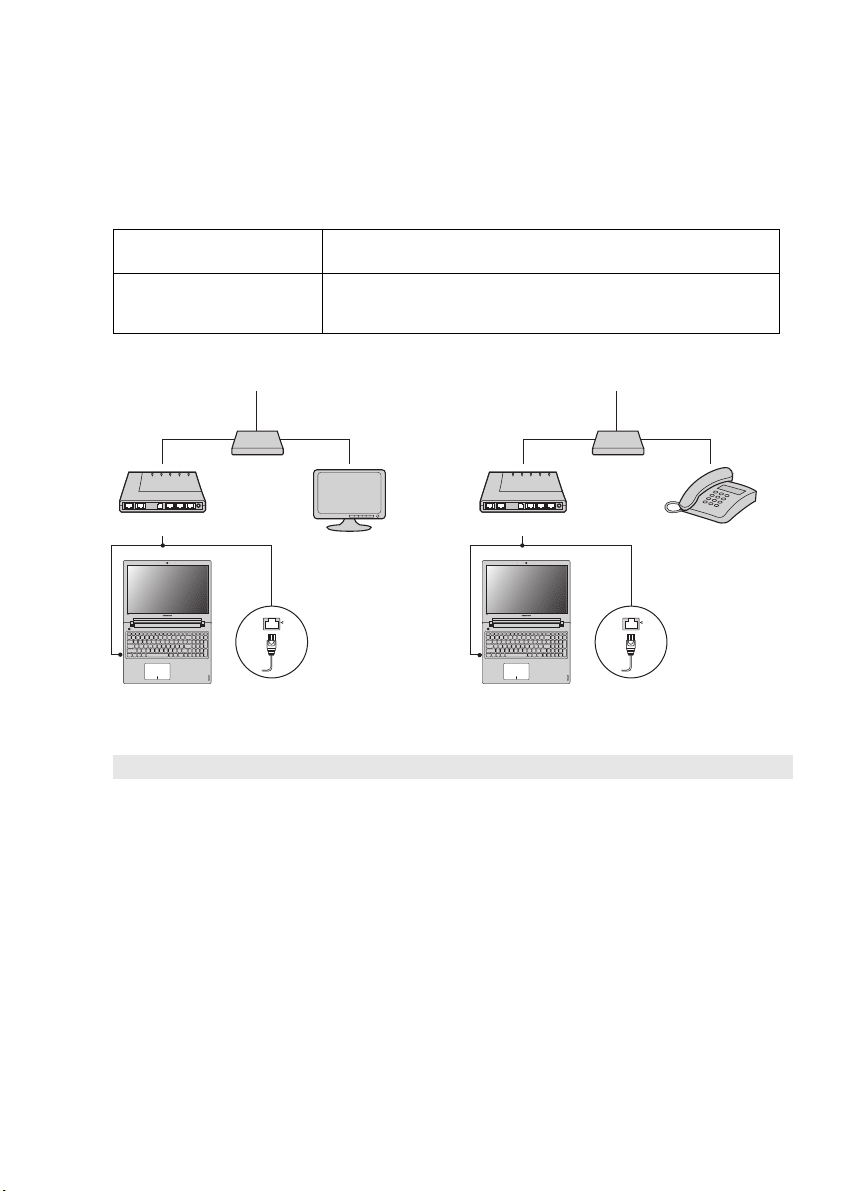
Chapitre 1. Découvrir votre ordinateur
Connexion au LAN filaire
Les connexions filaires sont un moyen fiable et sûr pour connecter l'ordinateur à l'Internet.
Câble
DSL
• les services Internet par câble utilisent un modem câble raccordé à
la ligne de télévision par câble résidentiel.
• DSL est une famille de technologies connexes qui apportent l'accès
au réseau haut débit dans les foyers et les petites entreprises via les
lignes téléphoniques ordinaires.
Matériel de connexion :
Câble DSL
Câble de télévision
Ligne de téléphone
Modem câble*
Répartiteur *
*
*
Modem DSL *
Répartiteur *
*
* Non fourni.
Remarque : Les schémas ci-dessus sont à titre indicatif. La méthode de connexion actuelle peut varier.
Configuration logicielle
Consultez votre fournisseur d'accès Internet (FAI) pour plus d'informations sur la façon de
configurer votre ordinateur.
*
7
